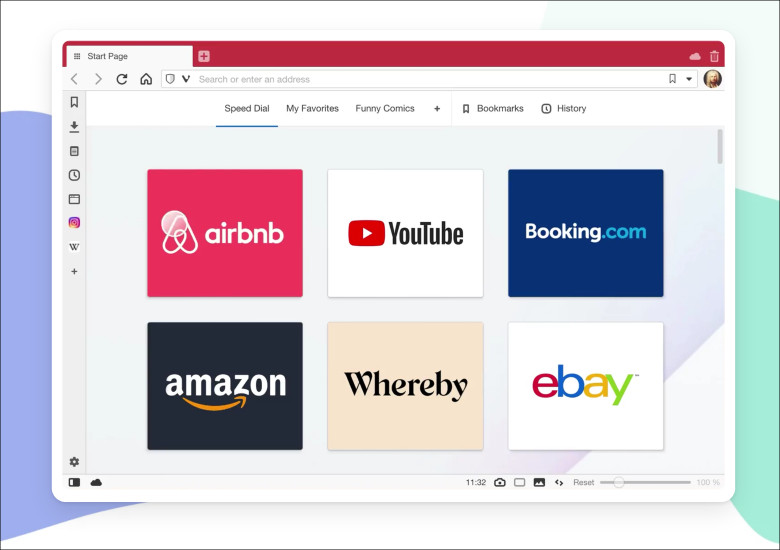
こんにちは、このVivaldiがないと、インターネットがらみの作業効率がガタ落ちするnatsukiです。かつて、Operaという、独自の地位を築いていたブラウザがありました。今もあるって? ありゃ、別モンです。バージョン15から、せっかくの独自機能を大きく削減して没個性となり、あげくに買収騒動もあって、失望したファンも多かったことと思います。そんな中、旧Operaの開発陣の一部が新たに独立して立ち上げたブラウザが、Vivaldiです。
このVivaldiは、公式HPの「私たちについて」に「ユーザーがブラウザーに合わせるのではなく、ブラウザーがユーザーに合わせるべきです。」とあるように、インターフェースのカスタマイズ、マウスジェスチャーなどの多様な操作方法、他にもさらにさらに様々な機能が付いた「超、多機能ブラウザ」に仕上がっていて、はじめから、ヘビーユーザーをターゲットとしているところに特徴があります。最近はあまり話題になるのを見ないのですが、それは成熟の表れ。かつてのOperaの面影を残しつつ、もはやまったく別の独自の個性を獲得するにいたりました。機能が充実した今こそ、あらためて紹介したい。ブラウザに、手軽さ「ではなく」、道具としてのこだわりを求める人にこそ、ぜひともお勧めしたい珠玉のブラウザです。
目次
1.スマートにアクセスできる多様な機能
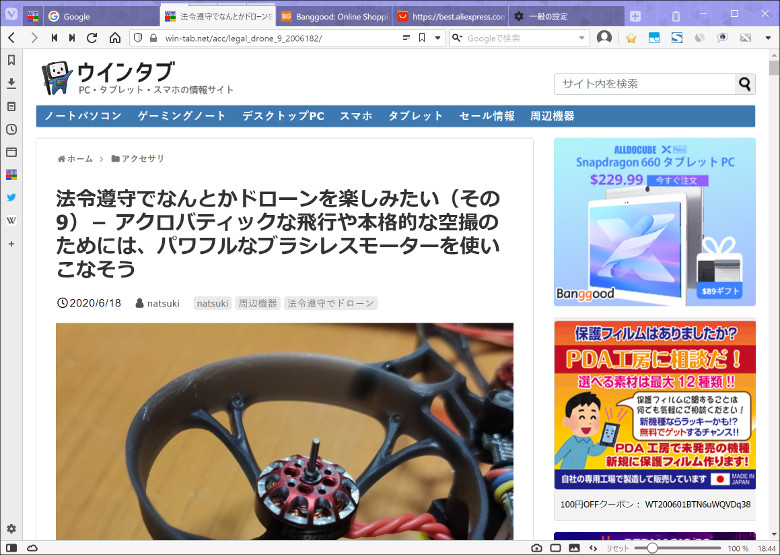
Vivaldiは、非常に多機能なブラウザです。しかし、その多機能さが、1枚のユーザーインターフェースにスマートに収まっているのも優れた点です。まずは、この1枚画面から、手軽にアクセスできる盛り盛りの機能を紹介しましょう。なお、ともかくカスタマイズの幅が大きいため、この画面も、デフォルトそのままではありませんが、根本的な部分はいじっていないため、その点ご承知おきください。
伝統的な各種機能や設定へのアクセスは「ヴィヴァルディマーク」から
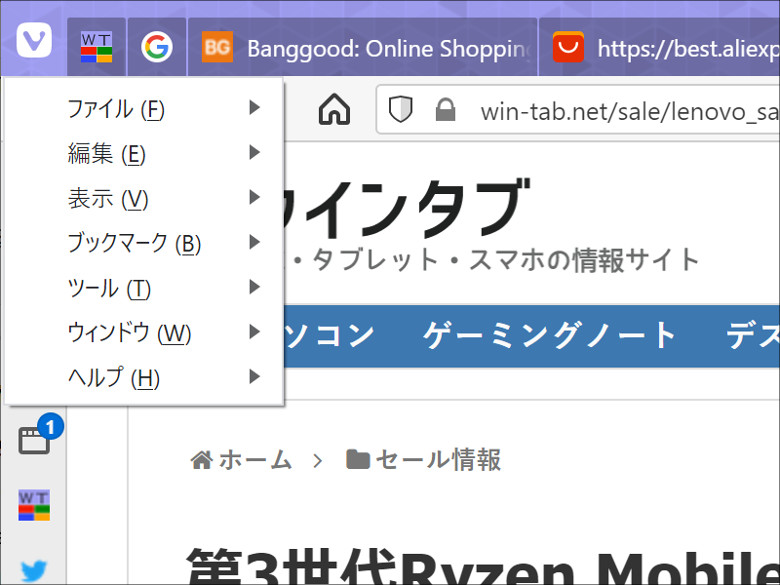
「ファイル」とか「表示」とか、伝統的な各種機能へのアクセスは、左上の「ヴィヴァルディマーク」からアクセスします。ちなみに、「設定」>「概観」から、一般的な3本横線マークにもできます。また、実際そこまでやるかは別にして、「設定」>「概観」から、各項目に表示するメニュー内容まで変更可能です。こんな風に、あらゆる部分で、「そこをいじくれるのかよ!」というところまでカスタマイズ可能なのがVivaldiなんです。
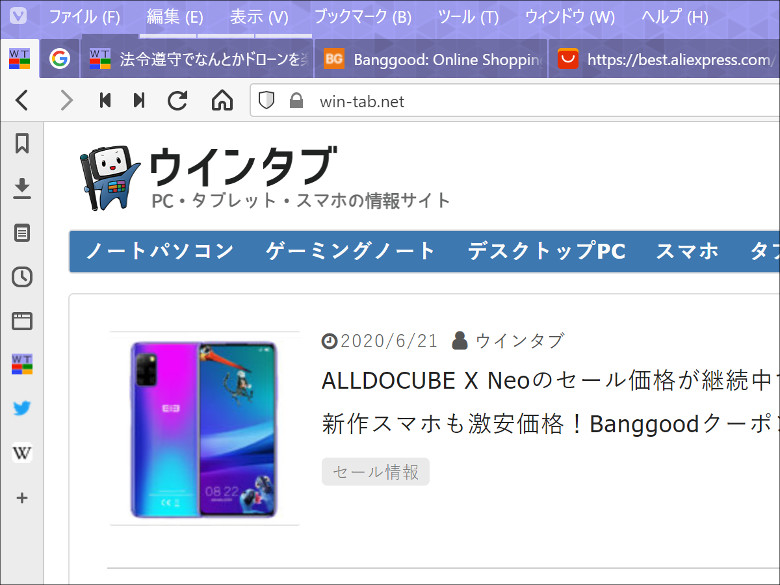
「表示」から「メニューバー」にチェック、もしくは「設定」>「概観」の「メニューの位置」を「横」にすると、ご覧のように、昔懐かし、IEのような表示もできます。
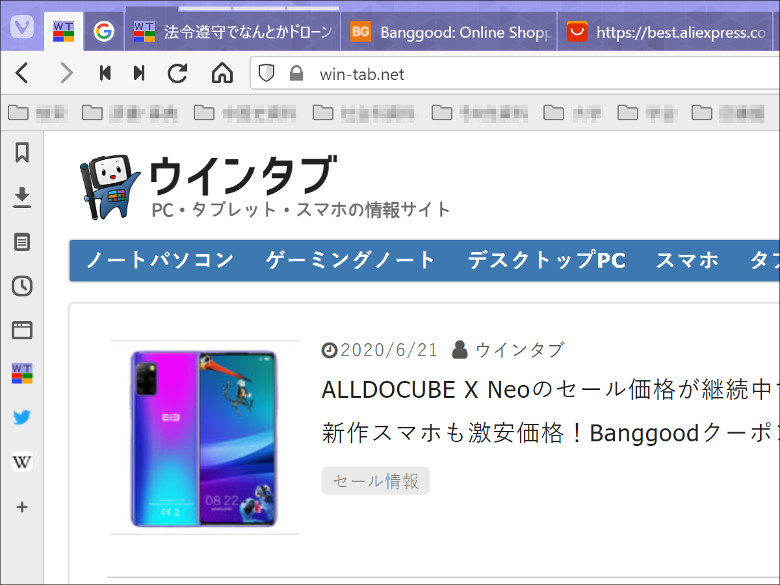
「表示」>「ブックマークバーを表示」にチェックで、Chromeのようなブックマークバーの表示も可能。ただ、せっかくなら、ブックマークは後述のサイドパネルを使いたいところです。
アドレスバーの機能
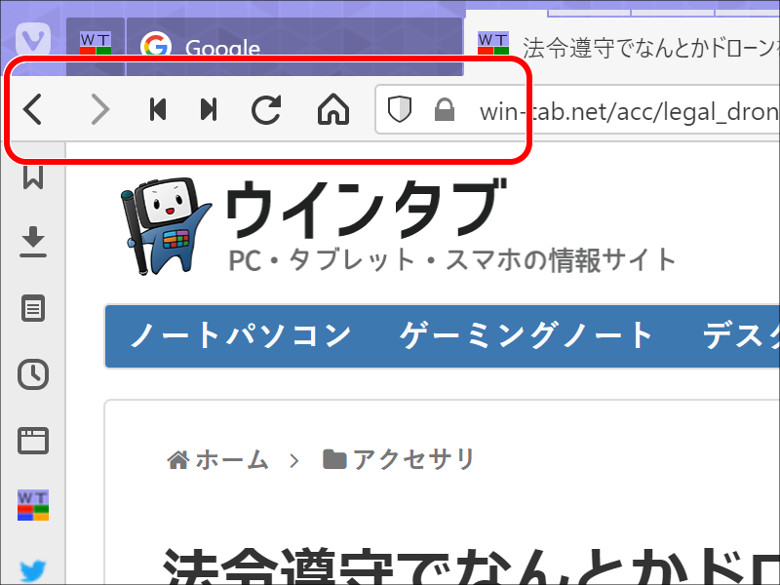
アドレスバーの左側には、「戻る」「進む」などのボタンが並びます。この辺はオーソドックス。しかし、要らなければ、右クリックで各ボタンを非表示にもできます。自分が使いたいボタンだけ表示する。それでこそVivaldi。
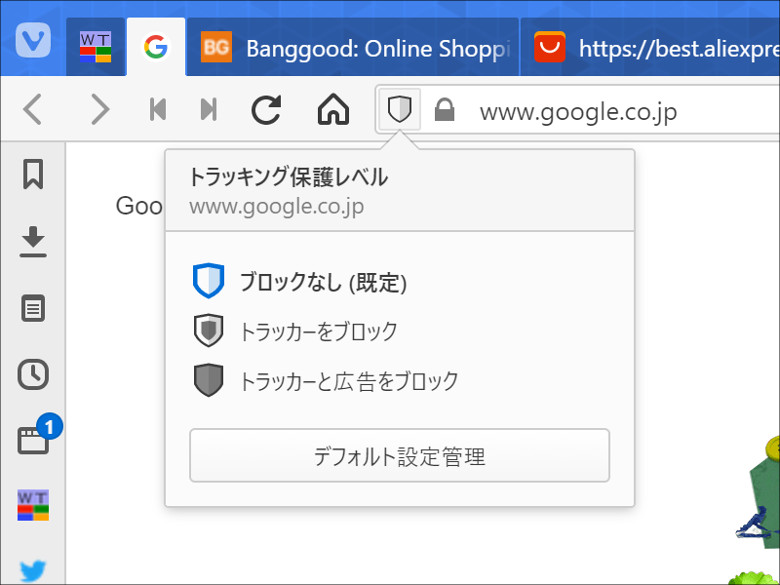
アドレス欄の左端には、広告ブロックとセキュリティ機能を呼び出すボタンがあり、手軽に設定を切り替えできます。この辺の機能は、最近のアップデートで、特に力を入れているようです。
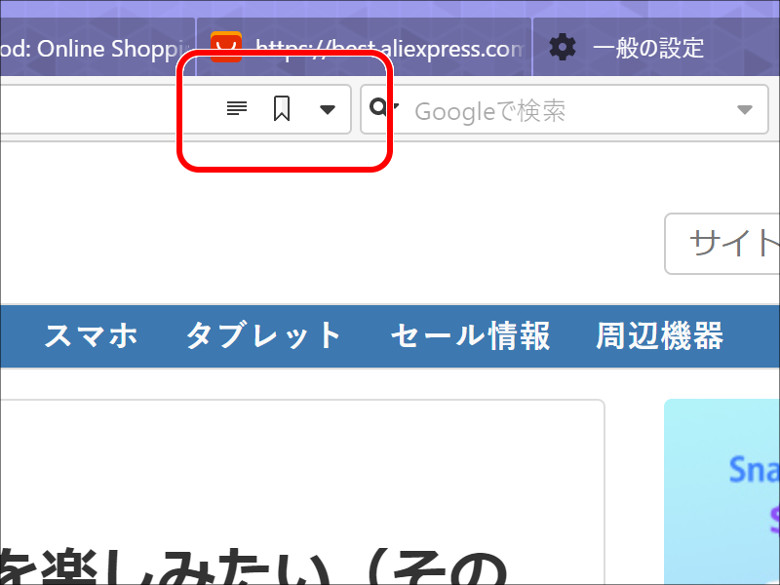
アドレス欄の右側の付箋のようなマークは、ブックマークへの登録。下向き矢印は入力履歴。
横棒が4本並んでいるのは、「リーダービュー」が可能な場合のみに表示される切り替えボタンです。リーダービューというのは、主にテキスト主体のサイトを想定して、文字以外を極力非表示にして、文章への没入感を高めるモードです。
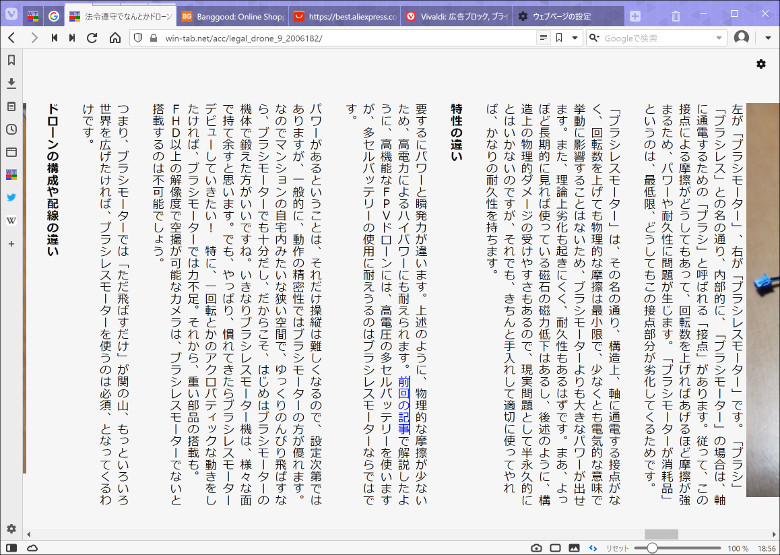
この機能については、前にも採り上げたことがあるのですが、なんと、設定から縦書き表示も可能! 実装したばかりの頃は、縦書きにした場合にページレイアウトがうまくいかず、自分で表示倍率を調整しないととても読みにくいという現象が起こっていたものの、現在は解消されています。
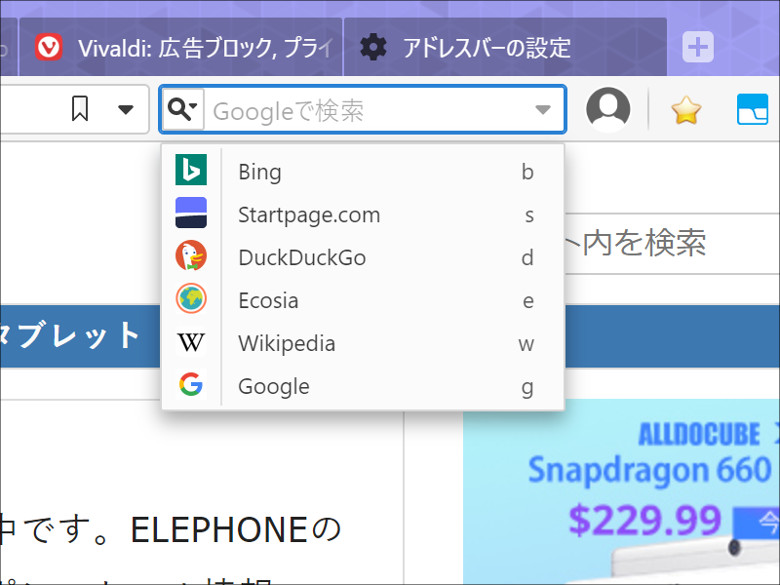
検索欄は、最近の流行のようにアドレス欄と統合してもいいし、IEの頃のように独立させてもいいです。検索エンジンを頻繁に切り替えたい場合は、独立させておくと便利ですね。もっとも、アドレス欄からの検索でも、キーボード入力による検索エンジンの指定(検索語句の冒頭に「g 」でGoogle検索、「d 」でDuckduck Go検索、「w 」でWikipedia検索、など)もできますけど。
人マークは、アカウント管理。「プロファイルボタン」という名称で、もちろん、非表示も可能。
Chrome拡張機能も使用可能
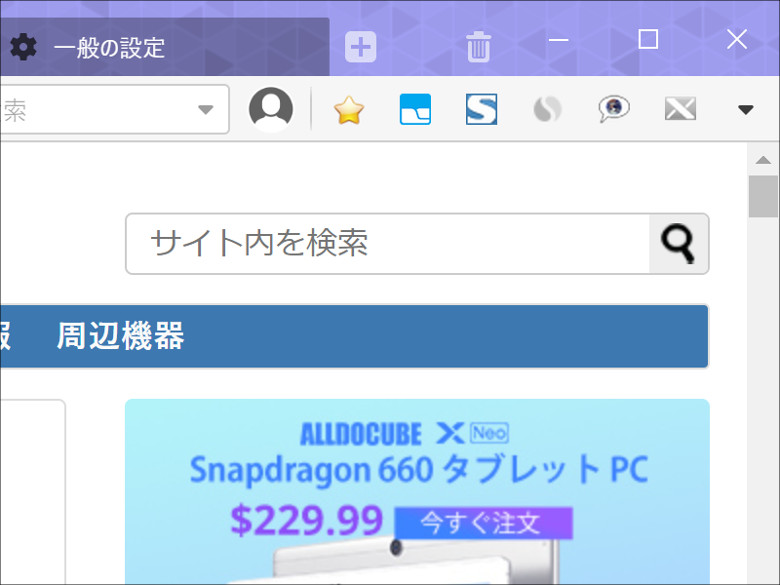
さらに右に表示されるのは、Google Chrome拡張機能。そう、VivaldiはChromiumベースなので、Chrome拡張機能が使えるんです。初期は、ときどき不具合が見られましたが、現在、使用している限りでは、互換性は非常に高く感じます。
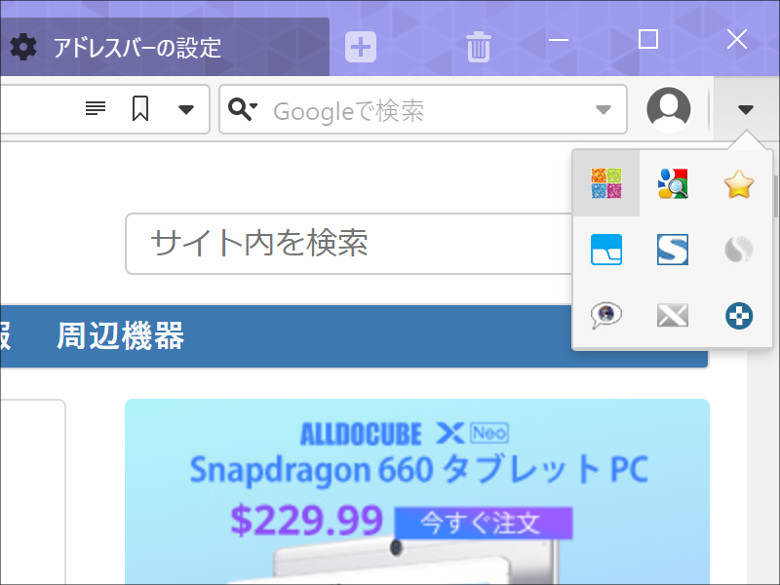
ボタンごとの表示非表示も選択可能ですし、このように、プルダウンにしまっておくこともできます。
便利なサイドパネル
これは、旧Operaから引き継いだ、インターフェース上の大きな特徴ですね。サイドから展開するパネル機能です。見た目に関しては、非表示や最小表示はもちろん、右側に置くことも可能です。
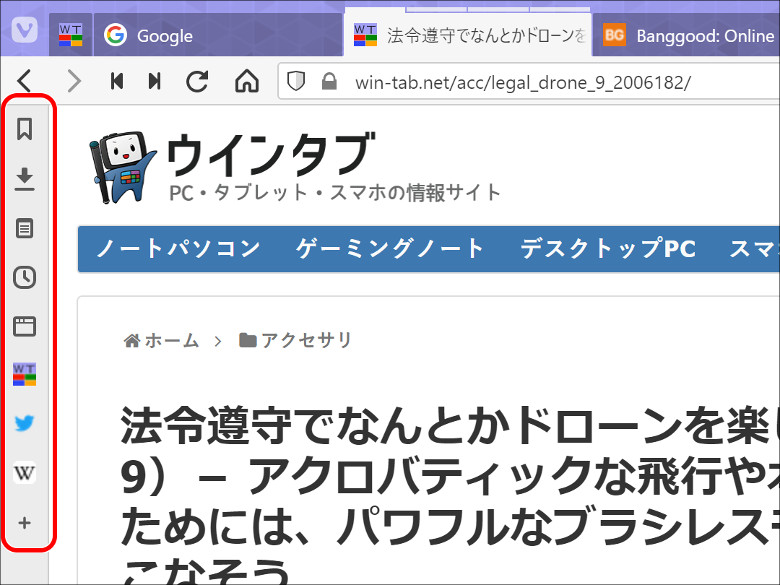
上から順に、「ブックマーク」「ダウンロード」「メモ」「履歴」「ウインドウ」。上の画像では見切れていますが、一番下に「設定」。メニュー内容については、本家Operaの方が自由度がありますが、それでも、これだけあれば十分でしょう。
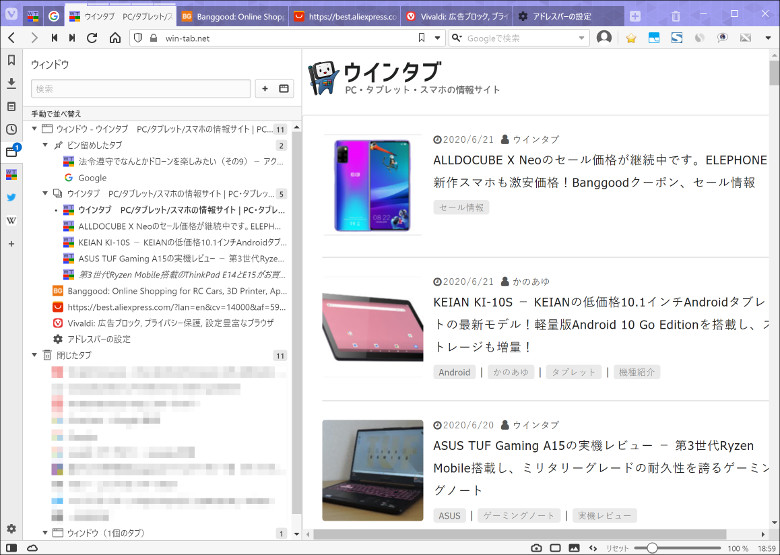
「ウインドウ」は、実質的にタブ管理機能と思っておけばいいでしょう。
また、好きなWEBページをパネルに登録できます。定番は、Wikipwdiaなどの辞書系ページや翻訳でしょうか。ちなみに、自動で、縦長レイアウトに適したスマホ版表示にしてくれます。
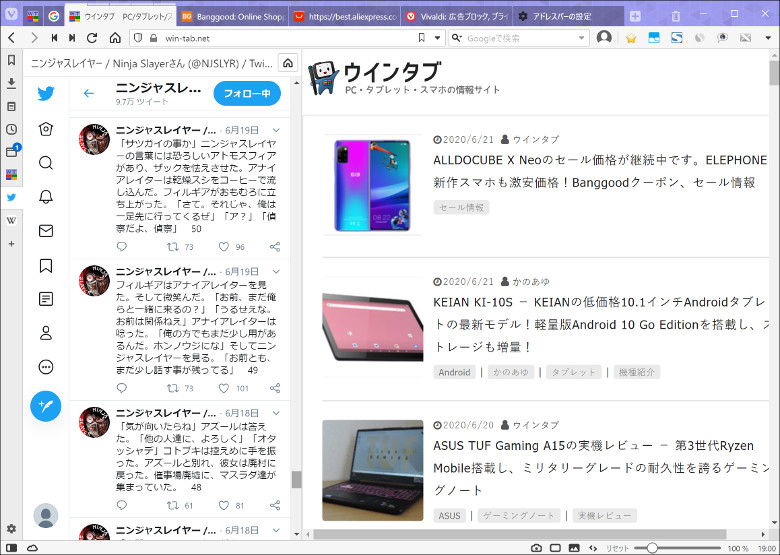
特にお勧めな使い方は、これ。見よ、Twitterアカウント「ニンジャスレイヤー」を登録しておくことで、常に濃厚なニンジャアトモスフィアを摂取しながらのブラウジングが可能となるのだ!ゴウランガ!
ここにも機能盛り盛りなステータスバー
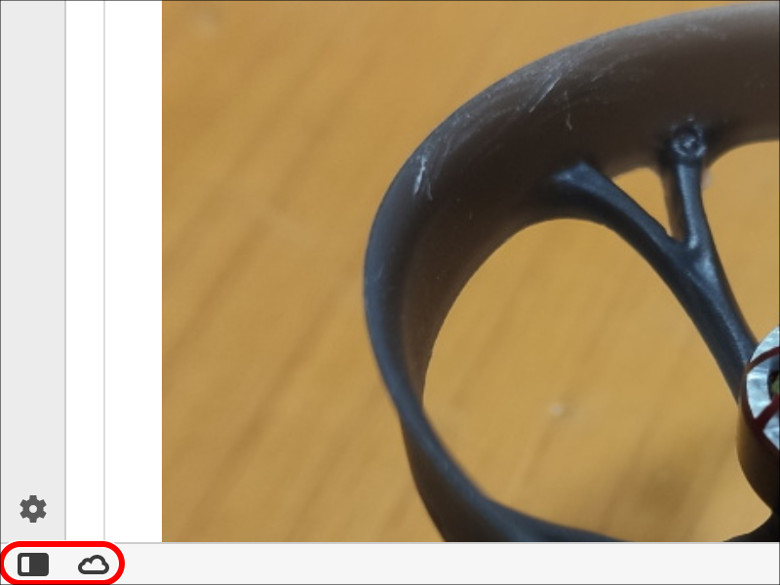
下部に表示されるのが、ステータスバー。もちろん、非表示も可能。ここにも、便利な機能が満載です。左下を見ると、「パネル非表示/表示」「同期機能」があります。同期については、Vivaldiアカウント登録が必要になります。空白部分には、閲覧中のページの状態やリンクのアドレスなどなどが表示されます。
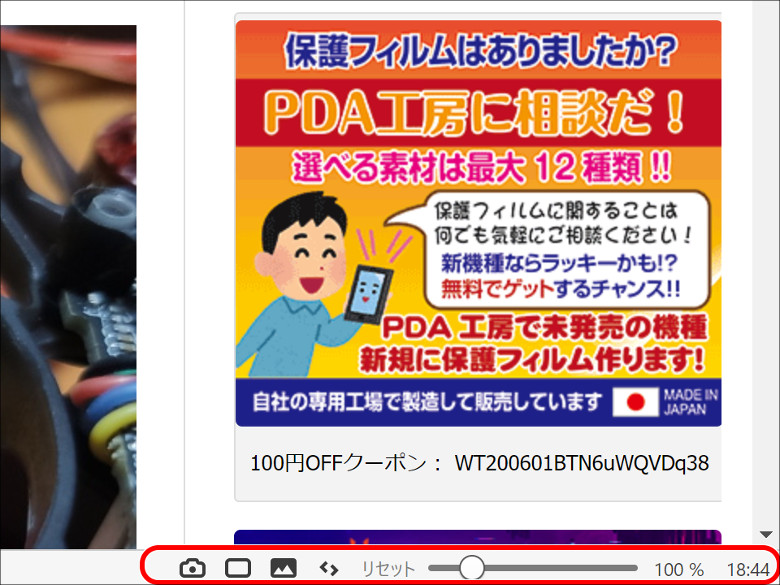
右下が、また、ずいぶんとリッチなことになっています。
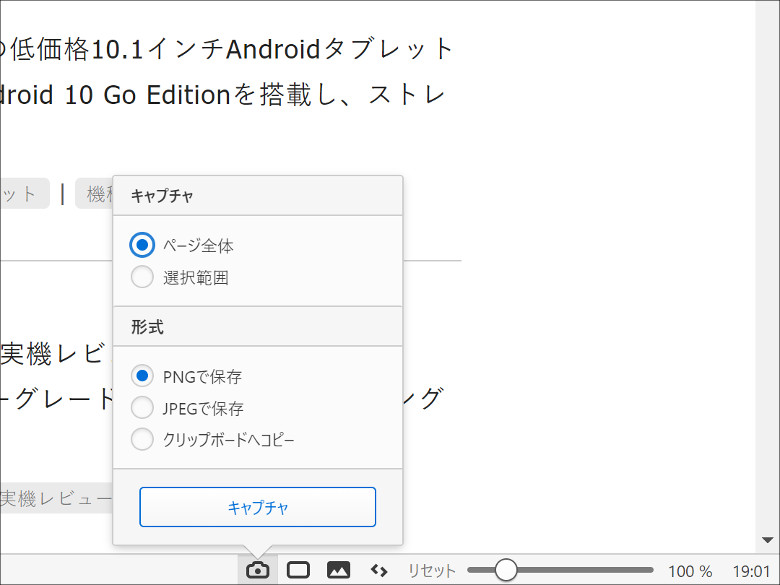
カメラマークは、スクリーンショット機能。これはともかく便利。やっぱり、WEBページ全体のスクショを手軽に撮れるのがいい。画像形式もpngとjpgを選択可能で、撮ったそばから指定フォルダにどんどん記録していきます。スクリーンショット関係のChrome拡張機能はいろいろありますので、挙動の違いで使い分けるといいでしょう。
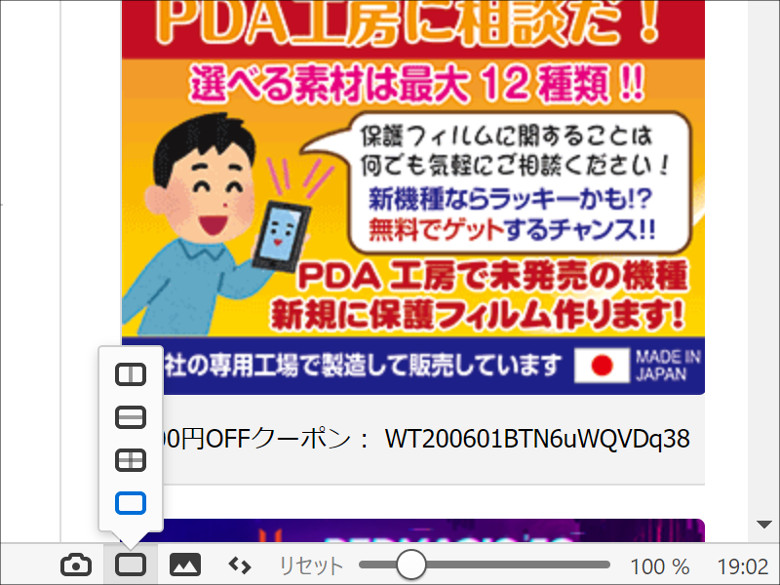
隣の四角い枠のボタンは、あとで詳しく触れますが、グループ化したタブを、画面を分割して表示するためのボタンです。分割のレイアウトも、縦割り、横割り、十字、と選択可能。
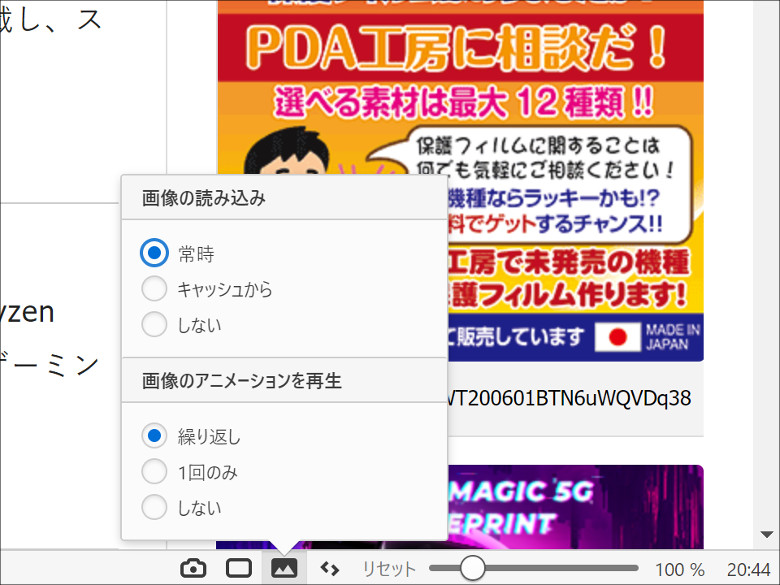
隣の風景ボタンは、画像や動画の挙動の制御。これは、こだわる人以外はあんまり使わないかも。
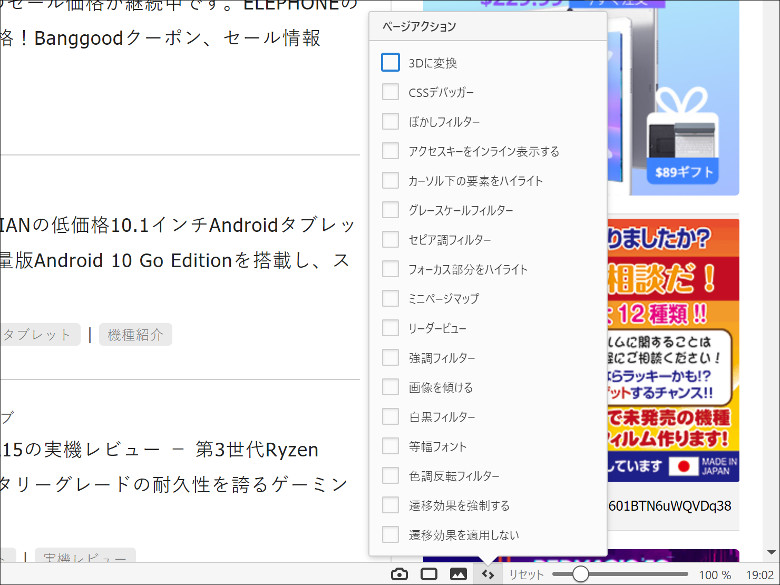
「<>」ボタンには、さらに様々に、マニアックなページ表示関係の機能が詰め込まれています。まあ、ここはほぼお遊び。「画像を傾ける」とか、全ての画像が45度傾くんですが、え?これでどうしろと? という一発芸で終わりますから。
拡大縮小のスライダーは説明するまでもないですね。別に「Ctrl+マウスホイール」でもいいんですが、より直感的に拡大率を操作できます。また、「リセット」ですぐに100%に復帰。

時計は、単なる表示だけでなく、タイマーやアラームとしても機能します。
2.充実したタブまわりの機能
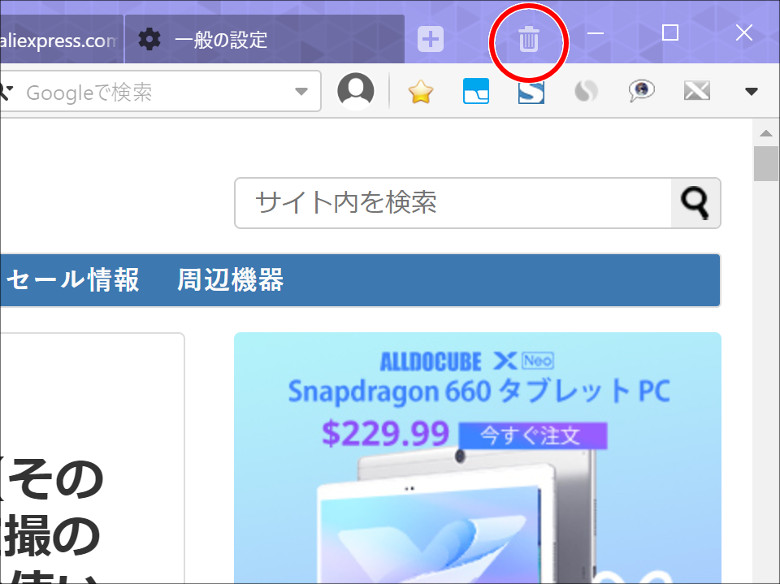
タブまわりの機能の充実も、大きな特徴のひとつです。まず、デフォルトで、右上に「閉じたタブの復元」ボタンがある。慣れてしまうと、他のブラウザを使ったときでも、思わずこの辺にタブ復元ボタンを探してしまいます。
サムネイル表示
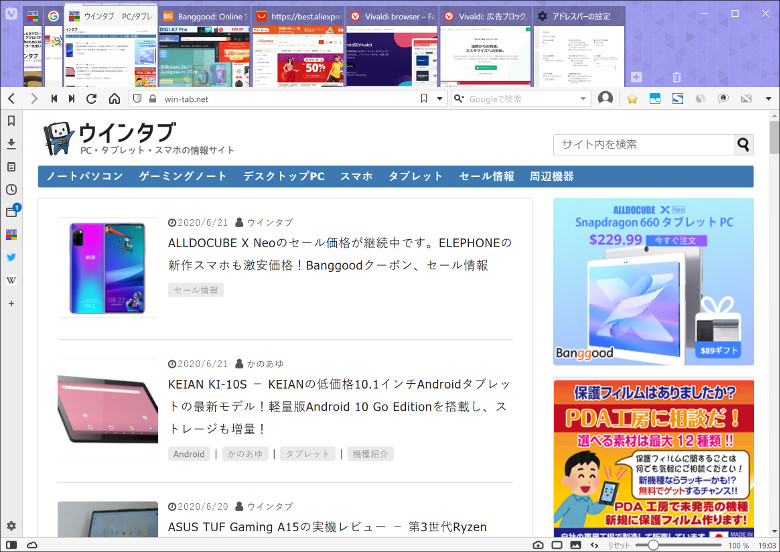
ステータズバーをぐっと下にドラッグすると、各タブのサムネイルが表示されます。または、タブにマウスオーバーでも、サムネイルは表示されます。
ピン止め
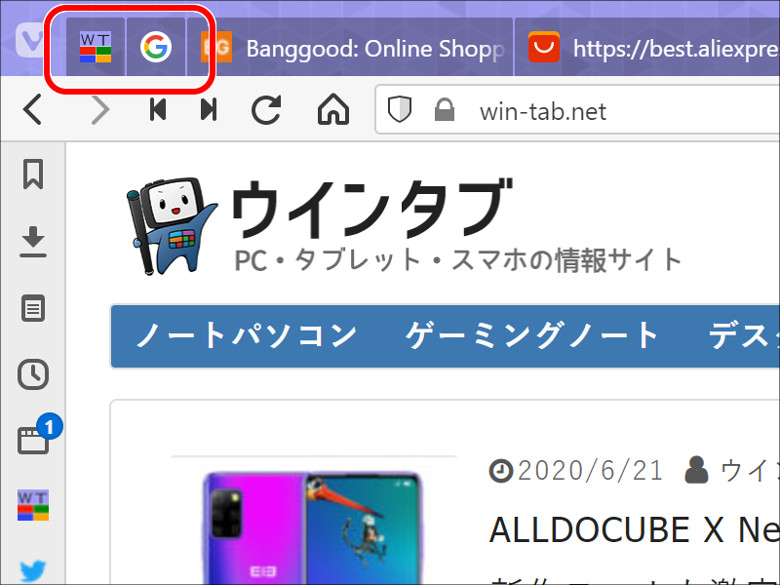
右クリックから「ピン止め」したタブは、ブラウザ起動時に開くようになります。これは、左端に小さくまとめて表示されます。プライベートでは、あんまり使わないのですが、仕事では、社内システムや必ず使うWEBサービスなど、いくつか必須となるページがあるので、非常に重宝します。
スタッキング(グループ化)
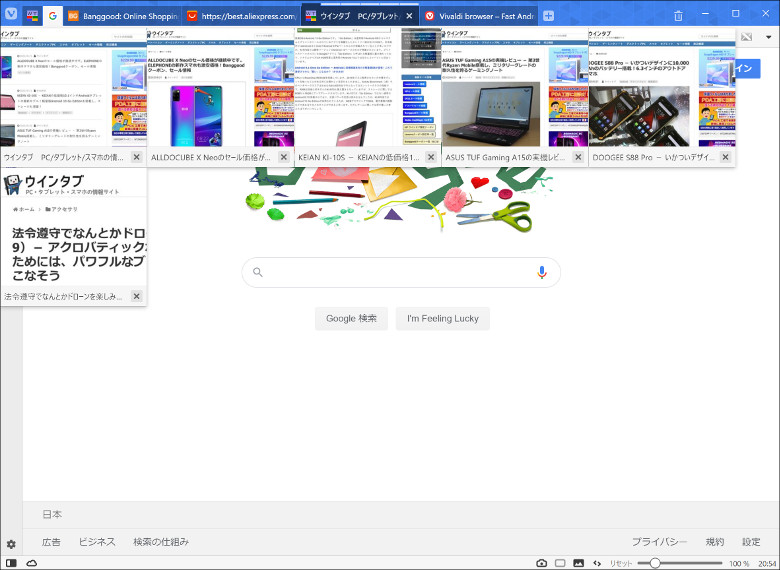
タブのグループ化です。「スタッキング」と呼びます。グループ化するには、タブどうしをドラッグして重ねるだけ。ちょっとごちゃごちゃして分かりにくいですが、上の画像では、スタッキングしたタブにマウスを重ねて、グループ化されたタブをサムネイルを表示しています。
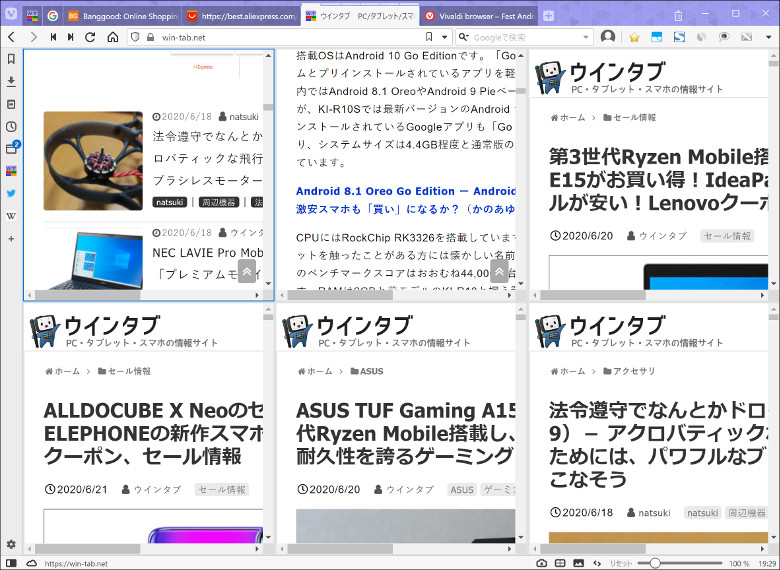
グループ化してできることはいくつかありますが、もっとも面白いのは、こんな風にグループ化したタブを、画面を分割して同時に表示できることでしょう。「タイリング」といいます。これは、タブの右クリックからでもできるし、先ほど紹介したように、右下のステータスバーのボタンを使うのが、レイアウトも指定できて便利です。実用的には、2~4枚程度が限度だとは思いますが、商品価格を比べたりなど、慣れればかなり使い出がある機能です。
3.カスタマイズの自由度が高いユーザーインターフェース
位置や表示項目を自由自在
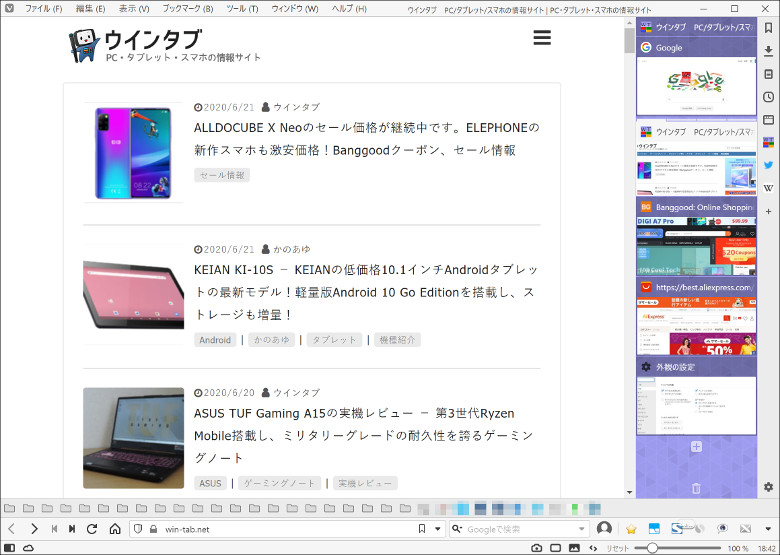
ともかくいろんなところをいじくれるので、表示場所を、いろいろ変えてみました。
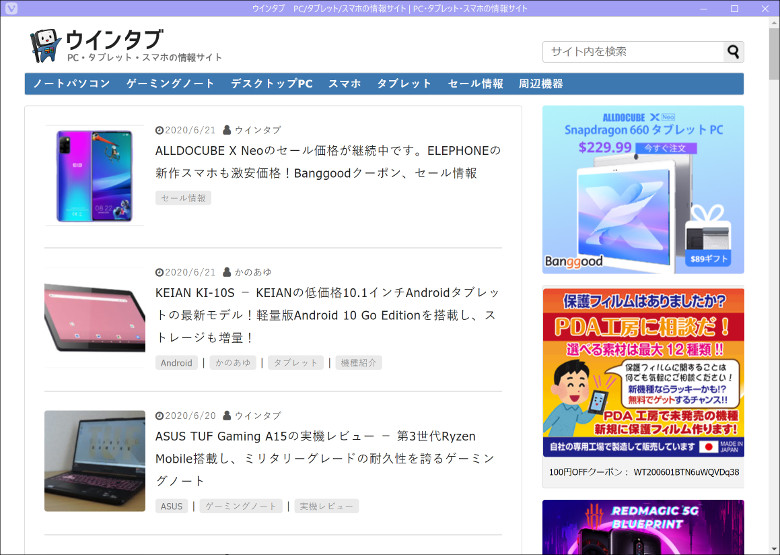
あるいは、最小限にしてみると、こう。これ、ページのスクリーンショットじゃないですよ。ブラウザの枠も含めて、これです。
というように、ユーザーインターフェースの配置や表示を、そうとう自由にカスタマイズできます。もちろん、それぞれの部分に表示するボタンや項目についても、柔軟に表示/非表示を選択可能。
枠のテーマも多彩
パッとの見た目も、日常的に使うものだけに大切ですよね。
「ダーク」だけじゃない、多彩なテーマが用意されています。それだけでなく、時間や照明の状態、表示中のサイトとの色の取り合わせによって、自動で変化するようにも設定できます。特に、枠の色がサイトによって変化する機能は、個人的にお気に入りです。
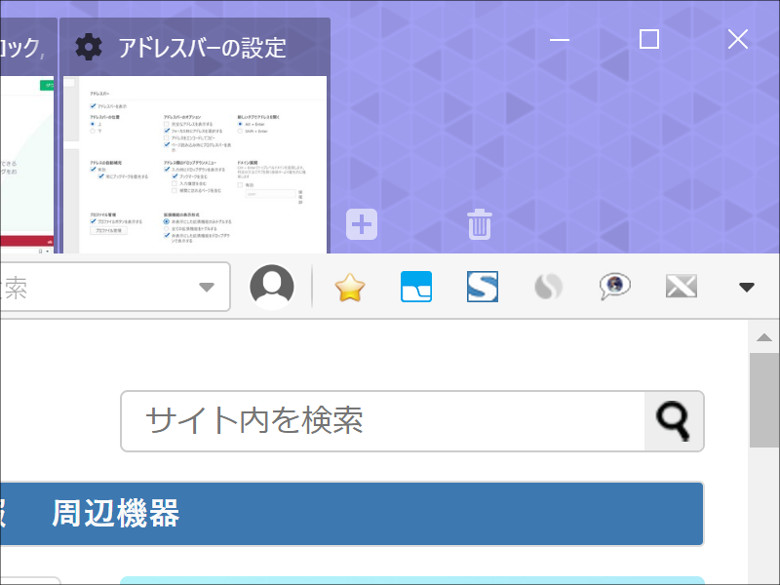
さらに、よく見ると、枠の背景に三角形のパターンが透けて見えますね。このような、「背景模様」まで設定可能。準備されているパターンから選んでもいいし、任意の画像を設定してもOKです。
4.「マウスジェスチャー」「ショートカットキー」で多様な操作手段を用意
マウスジェスチャーは、当初からのウリの機能の一つです。デフォルトでかなり多彩な機能が設定してあり、さらに、自由にカスタマイズも可能。
キーボードショートカットも、同じく幅広く用意されています。初期の頃は、キーボードだけでも操作できるブラウザ、なんてのを宣伝文句の一つにもしていましたね。もちろん、組み合わせなどは自分で好きに設定可能。
ただし、タッチ操作に関しては冷たく、よくある「横フリックで戻る」すらできません。これは、ブラウザのコンセプトの問題です。ユーザーインターフェースの自由度も高いながら、タッチフレンドリーとは全く違う方向性ですからね。あ、さすがに、「ピンチアウト・イン」での拡大縮小には対応しました。
5.その他にもカスタマイズ要素や独自機能はたくさん
その他にも、非常に細部まで設定が可能です。気になることがあれば、とりあえずインターフェースまわりを右クリックしたり、設定をのぞいてみるとよいでしょう。
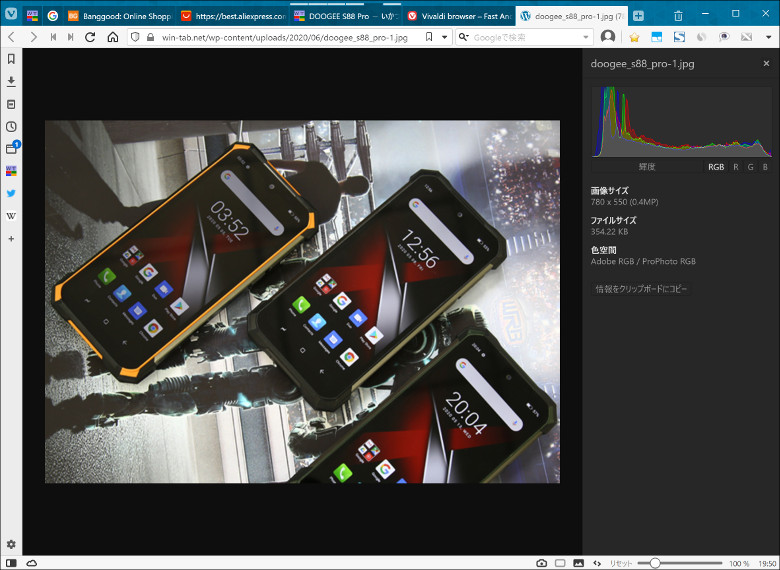
カスタマイズではありませんが、面白いところでは、画像を右クリックして「画像の詳細」を選ぶと、このように、画像のプロパティを表示することができます。ともかく多機能で、私もとうてい全ての機能を把握しきってはいません。公式ブログで、新機能を解説していたりするので、ときどきのぞいてみると発見があるかもしれません。
6.Vivaldiアカウントによる同期やWEBメール
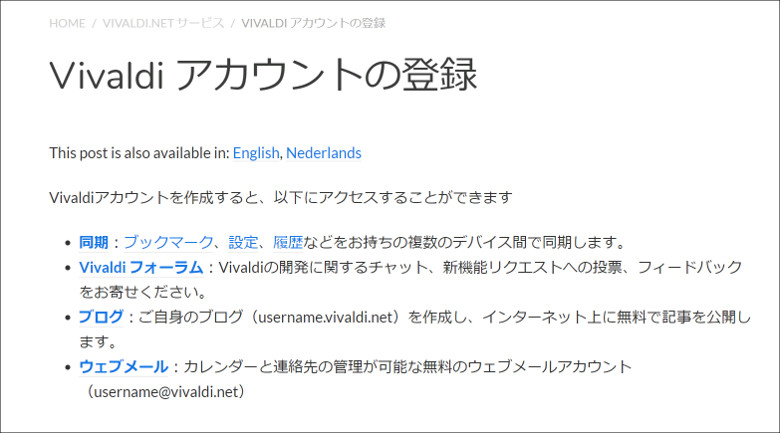
Vivaldiアカウントを作成することで、WEBメールの使用や、ブックマークなどの同期が可能です。特に、同期機能はうまく使っていきたいですね。
アカウント登録方法は、登録用ページがサイトトップになく分かりづらいのですが、公式サイトの「コミュニティ」>「メール」から登録するのが手っ取り早いかと思います。
7.ついにスマホ版もリリースされたが……
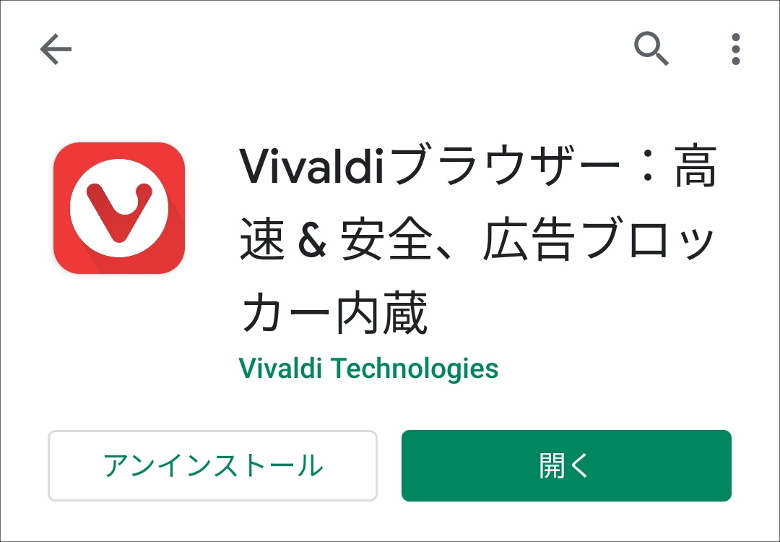
そして昨年秋より、ついにAndroid版がリリースされました。なになに? Huaweiの端末を使っているのでGoogle Playが入っていないって? ご安心ください、公式サイトからapkファイルのダウンロードもできます。で、信者としては、これは使わねば! と意気込んで使っているんですが、……うーむ、ちょっとクセの強すぎるブラウザとなっています。
多機能なんだけど、洗練されていない
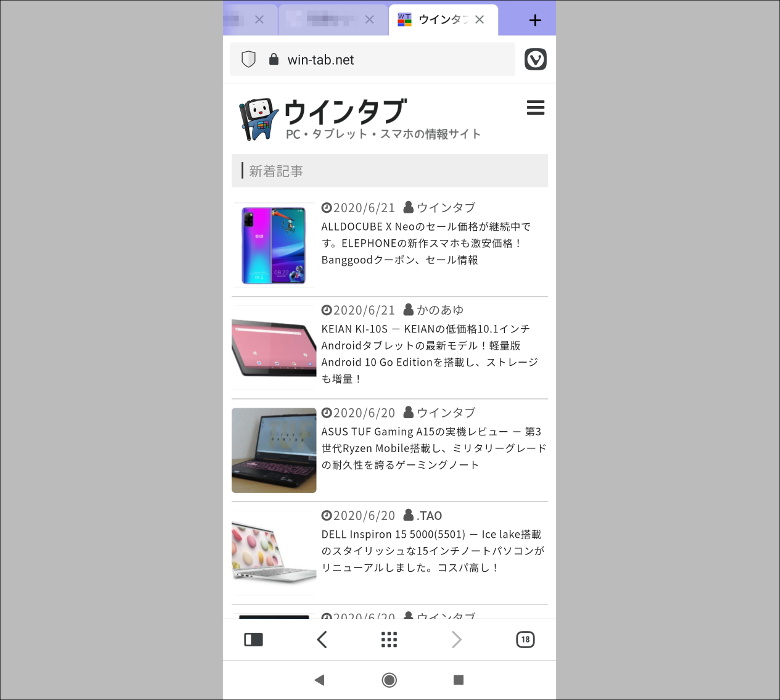
このインターフェースが、Android版Vivaldiの性格を象徴しています。なんと、上にタブバーとアドレスバーの行、下にシステムのボタンとは別に、アプリ独自のボタン列が1行と、3行ものアプリ独自のバーがあります。なんですが、これがまた、いまいち整理されていない。えー、タブがらみの機能が、画面上部と下部に分散しちゃってますよね。「新しいタブ」ボタンは右上、タブ一覧は右下。ちなみに、タブ一覧画面では、「新しいタブ」は下に来るんですよ。一番上のPCブラウザのようなタブは、一見面白いんですが、スマホの縦長画面だと必然的にタブが小さく、3つしか見えない上に、「タブを閉じるボタン」を意図せずに押す可能性も高くて、お世辞にも操作性がいいとは言えません。下の戻るボタンも、スマホのシステムのボタンとかぶっちゃってますね(これは、もちろんスマホのホーム画面設定にもよりますが、スマホのブラウザは普通、戻るボタンはスマホのシステム側のを使うことを想定して、デフォルトでは表示しません)。
一応、タブバーは非表示にできるし、ページ閲覧時には、上下の他のバーも自動で引っ込みます。が、これが、ページを下にスクロールで非表示、上にスクロールで表示、という挙動で、理屈としてはいちおう合理的ではあるものの、上にスクロールするたびに上2行下1行のバーが、上下から挟み込むようにニョキッと生えてくるのは、やっぱりかなり目にうるさい感じがします。
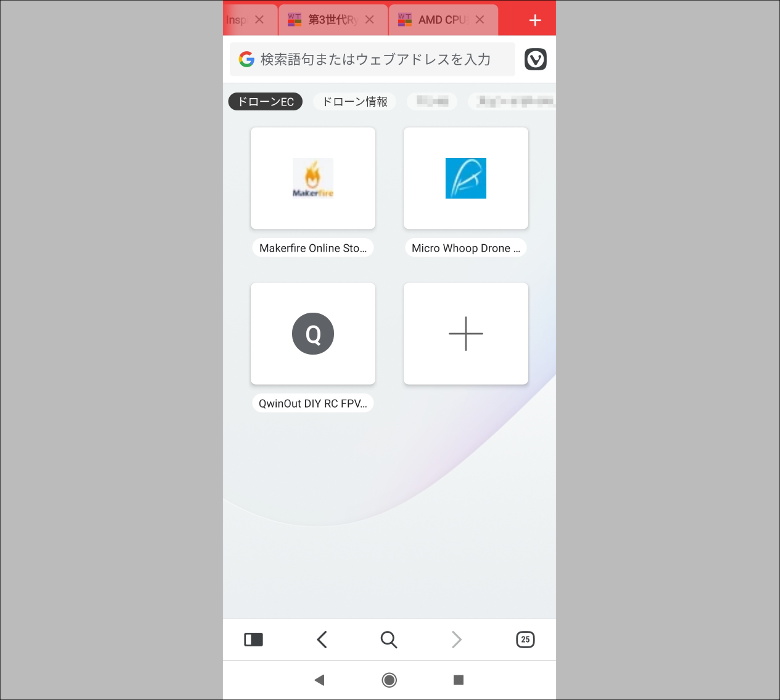
たしかに、多機能ではある。Opera由来の「スピードダイヤル」は、スマホ用ブックマークとしての使い勝手は上々。カテゴリー分けもできるし、ブックマークを、フォルダごとに、そのままスピードダイヤルに表示することも可能だし。これは、同期機能を使ってPCからブックマークを持ってきたときに、「PCのブックマークの一部だけ使う」といことを手軽にできるので、ことのほか便利です。あ、カテゴリーの順番をいじれないのは、地味に不便。惜しい。
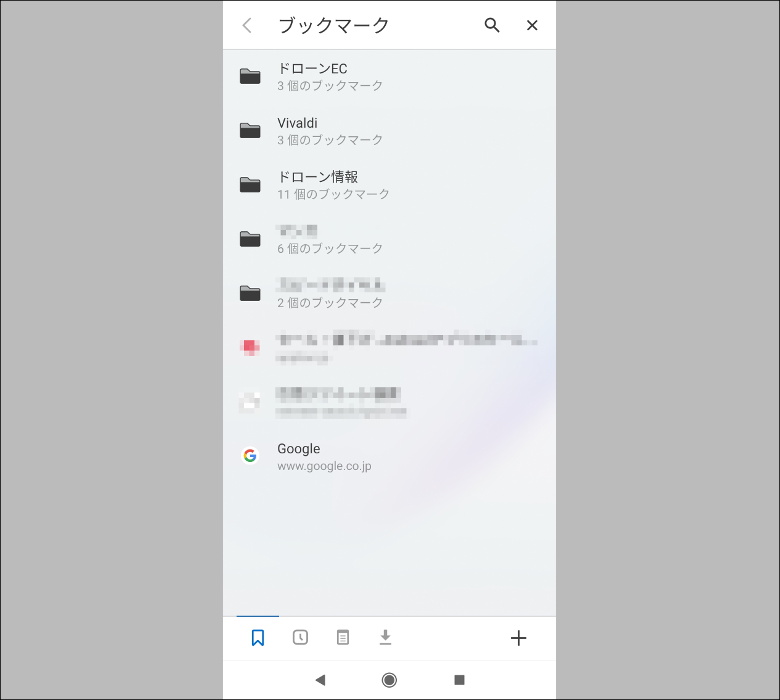
これは、PC版と同じ発想の「サイドパネル」。PC版のステータスバーからと同様に、左下のボタンで呼び出します。「ブックマーク」「履歴」「メモ」「ダウンロード」をワンタッチで表示できます。機能選択は、横スライドか、下のボタンで選択。ここまでは、いい。ところが、
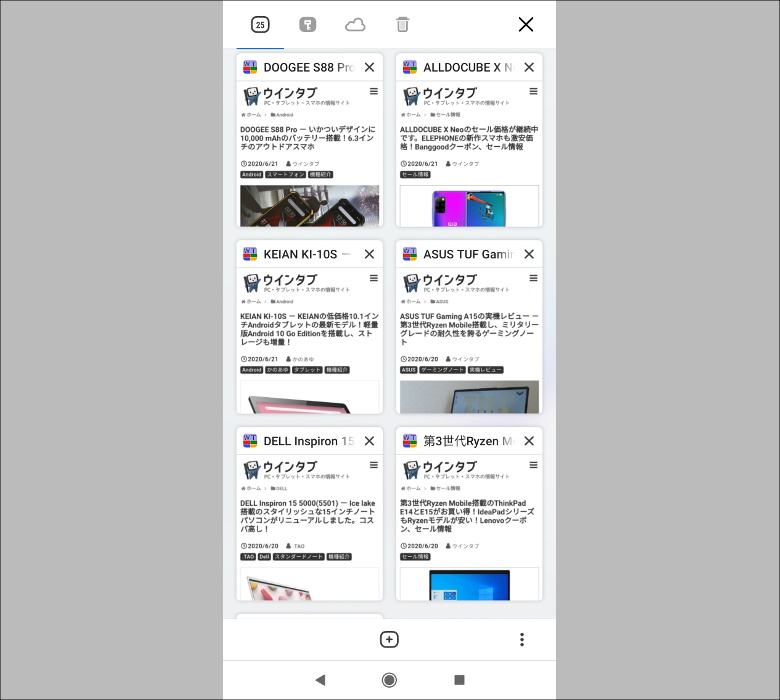
こちらは、タブ一覧画面。先ほどのように、横スライドか上のボタンで「タブ一覧」「シークレットタブ一覧」「同期関係」「閉じたタブ」を選択でき……、……まて、「上のボタン」だと? さっきは、同じようなインターフェースで「下のボタン」だったよね? それから、似た機能の「履歴」と「閉じたタブ」がぜんぜん別のところにあるんですけど、それはいいのか?
と、どうにも機能がとっちらかっていて、変にPC版のレイアウトを引きずった結果、インターフェースにも統一制がなく、多機能なのはいいけど、その機能がどこに格納されているかが直感的でないし、操作ボタンも画面によって上に行ったり下に行ったりするもんだから、探してしまう。カスタマイズも、インターフェースについては、タブの非表示くらいしかないし。PC版のインターフェースが、スマートさと機能性を両立しているのに比べると、これはなんとも…… スマホという媒体とVivaldiの目指す多機能性が、根本的に相性が悪いというのを差し引いても、もうちょっとなんとかならんもんですかねぇ。
PCゆずりのスクショ機能は便利
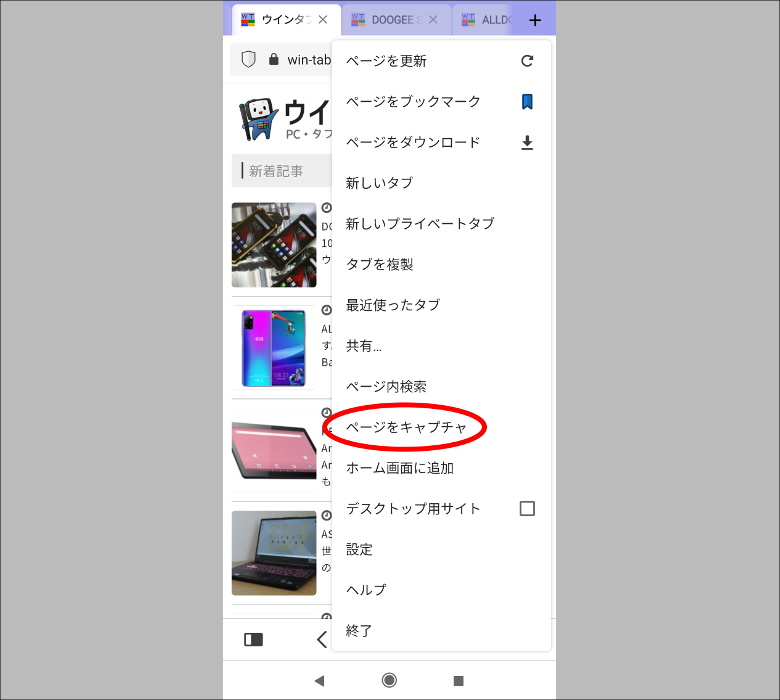
あ、メニューからの「ページをキャプチャ」で、スクロール先までまるまるスクリーンショットを撮れるのは、いいですね。私の使っているXiaomi M9は、システムで同様の機能があるものの、WEBページについては、広告などで引っかかって失敗することが多いので。もっとも、Vivaldiでも、やはり、ちょいちょい表示の崩れが出るのは確認しています。まあ、多少はしゃあない。
個性は出ているので、今後に期待したい
と、いうわけで、Android版は、良くも悪くも、かなりとがったブラウザです。物珍しさで試してみる分には面白いんじゃないでしょうか。タブ管理やブックマーク(を兼ねたスピードダイヤル)など、「多数のページを管理する」という点において、強力な機能を備えていることは確かなので、人によっては、合うかもしれませんし。あるいは、それこそChromebookのような、「パソコン的使い方」をするAndroidデバイスなら……、いや、ボタンが上いったり下いったりしているんじゃダメか。
とかなんとかいいながら、現在、メインブラウザとして使っています。愛があれば……、ね。まだリリースから半年程度なので、今後、洗練されてくることを期待しましょう。
なお、iPhone版は、記事執筆現在、ありません。
8.まとめ
最後、スマホ版でちょっとずっこけてしまいましたが、少なくともPC版のVivaldiは、多種多様な機能、インターフェースの使いやすさ、カスタマイズ性、デザイン性、どれをとってもハイレベルでまとまった、個性的でありながら高い実用性も両立した優れたブラウザです。もちろん、他のブラウザでも、拡張機能によって機能を補うことはできます。しかし、多すぎる拡張機能は、ときに速度の低下や挙動の不安定化を招くし、機能へのアクセスも、右上のボタンに集中してややこしくなりがちです。その点、ネイティブで備えられている機能は、処理への影響は最小限で、なにより、インターフェースに適切に配置されることで各機能へのアクセスも直感的です。
あったらいいなの全部入り、でも、要らないものは自由に削れる。ブラウザでの作業効率を上げたい人、道具へのこだわりを持ちたい人、なんでもいいからカスタマイズが大好きな人、そんなあなたに、ともかく使ってみて欲しいブラウザです。もっとも、恐れる事なかれ、まずはデフォルトの設定で使いはじめて、慣れとともにじわじわカスタマイズしていく、ってのでも、まったく問題ないです。私も、お気に入りのブラウザを探してさまよった時期がありましたが、現在、パソコンのメインブラウザは完全にVivaldiで安定しました。あ、「ブラウザはシンプルイズベスト」という人には、対極の方向性なので、そこはあしからず。
ええ、分かっています。デフォルトのEdgeや最大シェアのChrome「以外の」ブラウザを使う人にとって、あるいは、他を試してやっぱりEdgeやChromeに戻ってきた人にとって、最終的にブラウザを決める要素は、「愛着」であると。でも、だからこそ、このVivaldiも勧めておきたい。愛着を持てるかどうか試してみるに足る、それだけの魅力の詰まったブラウザだと思いますよ。
9.関連リンク
Vivaldi:公式サイト
Vivaldiブラウザ:Google Play
Vivaldiブラウザ日本語公式ブログ
過去の、ウインタブでのVivaldi関連記事
Vivaldi - パワーユーザー向け最新ブラウザのPreview版を試す
Vivaldiが、なんと縦書き表示に対応! ― 東アジア文化の伝統が、今ここに復興(大げさ)

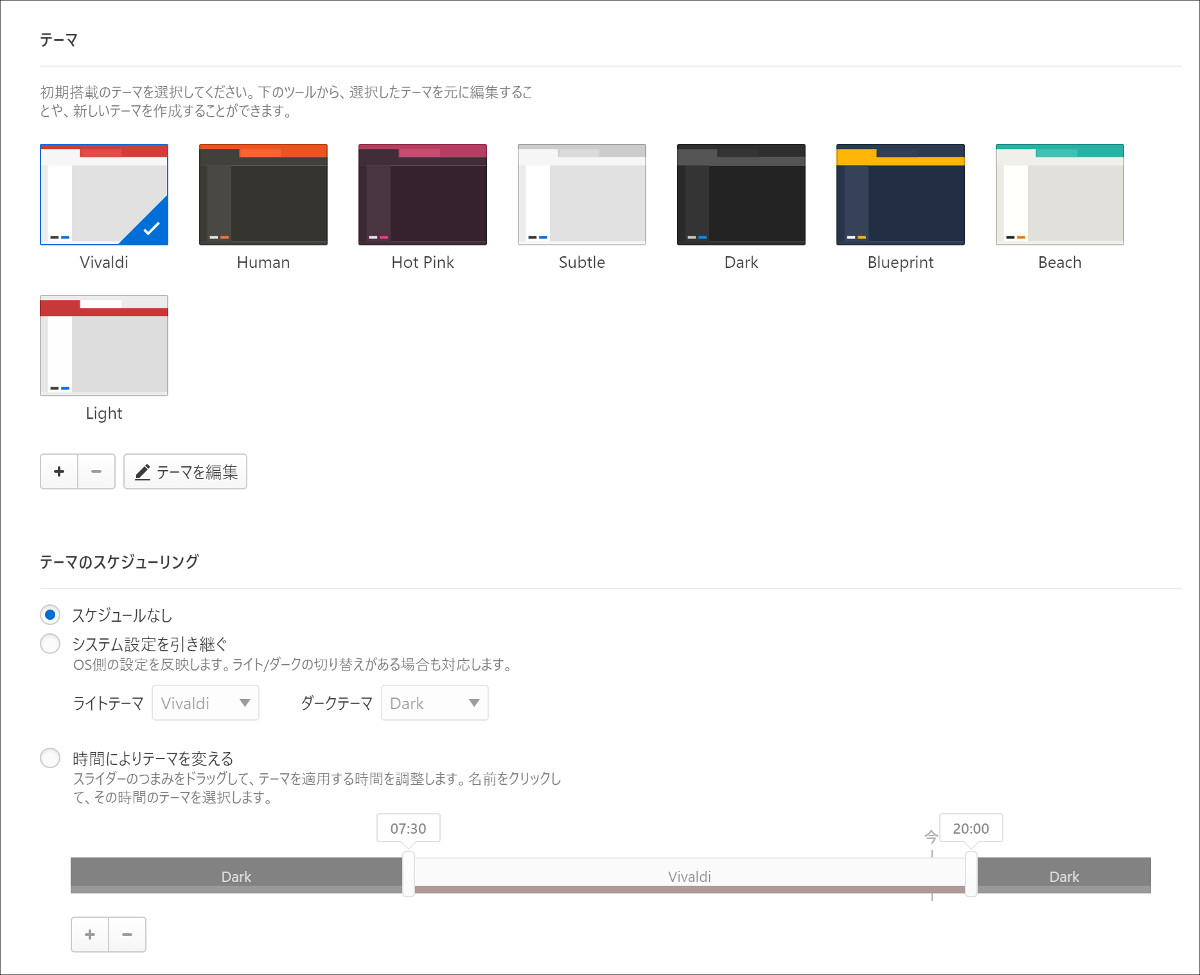
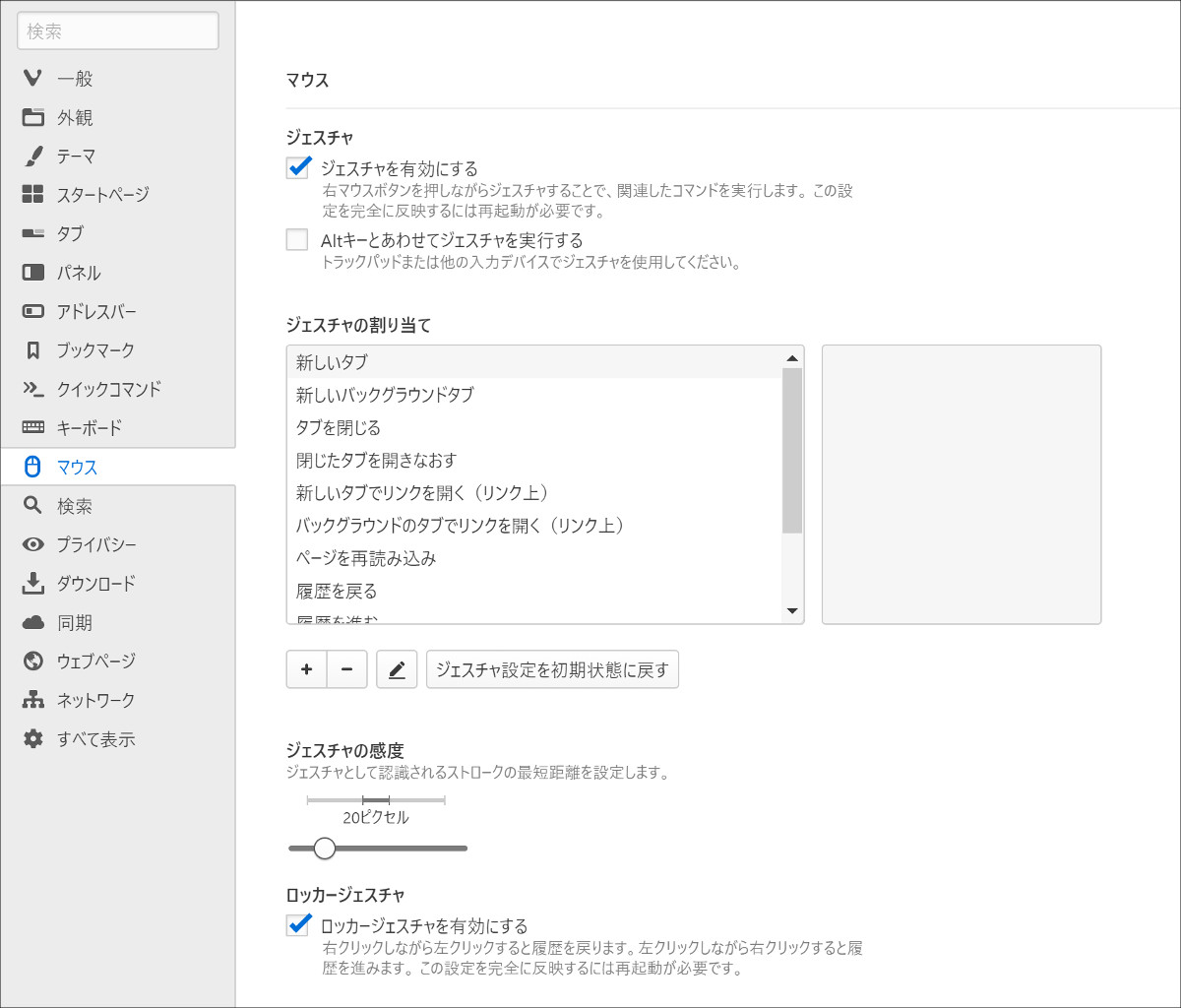
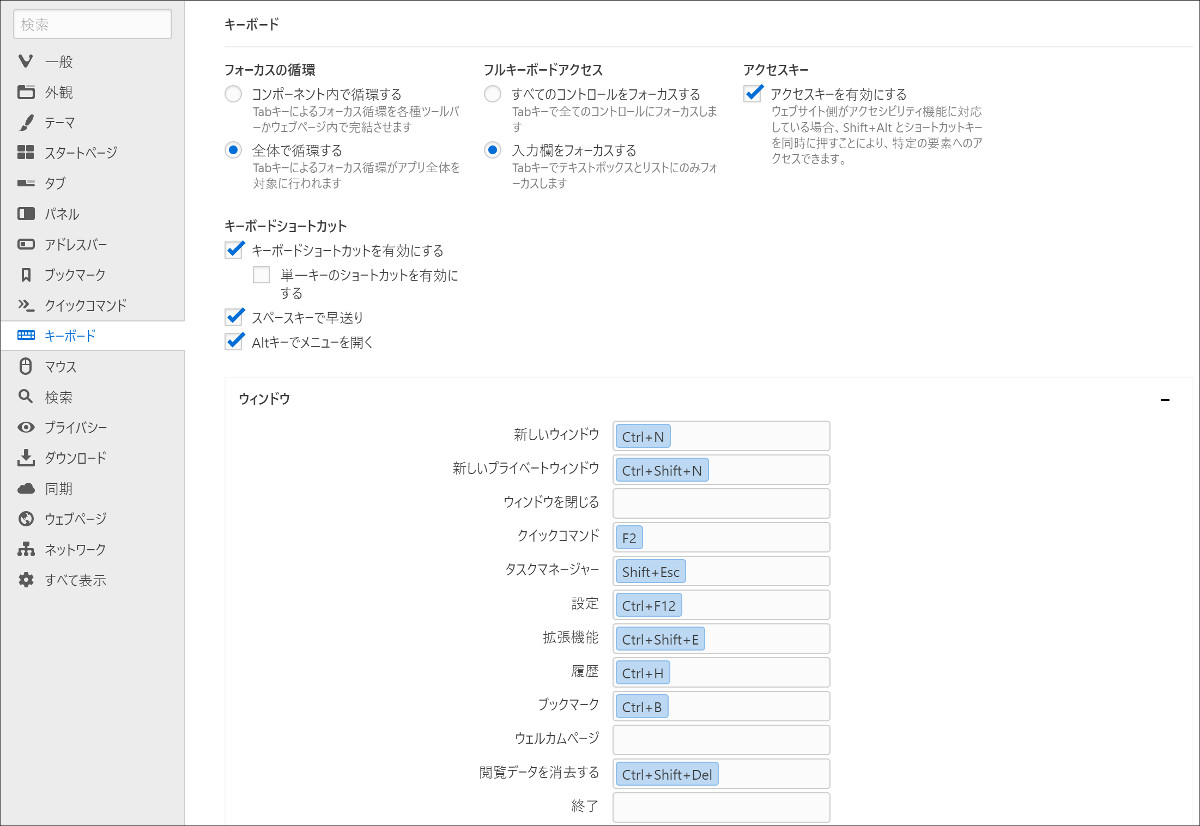



コメント
この記事の内容を要望としてフォーラムに要望を出してもらえませんか?
Vivaldiの公式日本語フォーラムはこちらです。
Vivaldi日本語公式フォーラム
https://forum.vivaldi.net/category/26/
ご提案ありがとうございます。
この記事に限らずなんですが、ライターやっていると悩ましいのが、記事に書いたことを、オープンな要望とかに書くと身バレしちゃうんですよね。他にも、ホントは紹介したいんだけど、その理由で記事を書いていないアプリがけっこうあったりします。
そんなわけで、記事に共感してくださった方がいましたら、他力本願になりますが要望よろしくお願いします。
身バレするとヤバい事でもしているんでしょうか?
他力本願とか言わず、ぜひ、ご自分で動いて下さい!
「身バレするとヤバい事でもしているんでしょうか?」とはどういう意味ですか?
個人情報にひも付きうる不用意な行動は慎みたいという、ごく一般的な判断によるものです。Vivaldiは、特にヘビーユースしてますから。
最後のタブを閉じてもウィンドウが閉じないようにできるのと、タブバーを縦にできるところが気に入ってます。
派手な見た目の部分から、細かいちょっとした挙動までコントロールできるのがいいところですよね。
Vivaldiでしかもカスタマイズしきったのに慣れると、他のブラウザ使ったときに思い通りならなくて困る(笑)
Android版に追加された常にPC版サイト表示にする設定が素晴らしすぎて、それまであったUIへの不満がどうでもよくなってしまいました。
おお、この機能には気づいていませんでした。ありがとうございます。ニッチながらもいろいろな状況で役立ちそうで、使いみちが広がりますね。
我慢して使っていたが、忍耐の限界。
とにかく重い。
特定のサイトにログインできない。(chromeでは問題なくできる)
トラブルの解決方法が無い。
さまざまな環境との「相性」があって、その相性が、サイトなのか、PCや通信その他の環境なのか、拡張機能なのか……原因どこにあるのかがよく分からない&なかなか改善が難しいのは、シェアの小さい(=情報蓄積の少ない)マイナーブラウザの宿命ですね。
私の方でも、特定サイトとの相性が悪いのは経験しています。重さは、私の環境ではChromeと大して変わりません。じゃあ、その違いがなんなのかは特定しようがないわけですが。